Nema dovoljno prostora na disku u sustavu Windows 10 - kako to popraviti
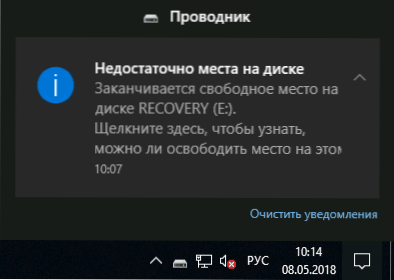
- 2374
- 415
- Stewart Conroy
Korisnici Windows 10 mogu se suočiti s problemom: stalne obavijesti da "na disku nema dovoljno prostora. Slobodni prostor na disku završava. Kliknite ovdje da biste saznali možete li napraviti mjesta na ovom disku ".
Većina uputa na temu, kako ukloniti obavijest o "nedovoljnom prostoru na disku", sve se spušta kako očistiti disk (koji će biti u ovom vodiču). Međutim, nije uvijek potrebno očistiti disk - ponekad samo trebate onemogućiti obavijest o nedostatku prostora, ova će se opcija također smatrati dalje.
Zašto nema dovoljno prostora na disku
Windows 10, kao i prethodne verzije OS -a prema zadanim postavkama, redovito obavljaju provjeru sustava, uključujući dostupnost slobodnog prostora u svim dijelovima lokalnih diskova. Nakon postizanja vrijednosti praga- 200, 80 i 50 MB slobodnog prostora na polju obavijesti, obavijest se pojavljuje "nedovoljan prostor na disku".
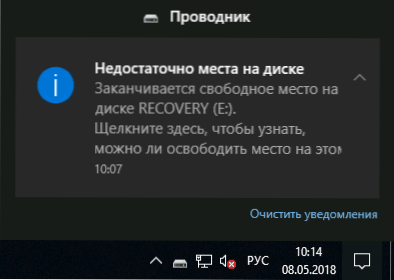
Kad se pojavi takva obavijest, moguće su sljedeće opcije
- Ako govorimo o odjeljku sustava diska (disk C) ili nekim odjeljcima koje ste koristili za predmemoriju preglednika, privremene datoteke, stvaranje sigurnosnih kopija i sličnih zadataka, najbolje će rješenje biti očistiti ovaj disk nepotrebnog datoteke.
- Ako govorimo o prikazivanju odjeljka za oporavak sustava (koji bi, prema zadanim postavkama, trebao biti skriven i obično ispunjen podacima) ili o disk koji se posebno ispunjava "ispod očnih jabučica" (i nije potrebno promijeniti za promjenu IT), obavijest koja nije dovoljna može doći na korisna mjesta na disku, a za prvi slučaj - skrivanje odjeljka sustava.
Čišćenje diska
Ako sustav obavijesti da nije dovoljno očistiti dovoljno slobodnog prostora na sistemskom disku, budući da mala količina slobodnog prostora na njemu dovodi ne samo na pojavu obavijesti koja se razmatra, već i do primjetnih "kočnica" prozora 10. Isto se odnosi i na odjeljke diska koji se koriste na bilo koji način (na primjer, podesili ste ih za predmemoriju, swing datoteku ili nešto drugo).
U ovoj situaciji mogu biti korisni sljedeći materijali:
- Automatsko čišćenje diska Windows 10
- Kako očistiti disk C nepotrebnih datoteka
- Kako očistiti mapu Driverstore \ fileresitory
- Kako ukloniti mapu sustava Windows.STAR
- Kako povećati disk c zbog diska d
- Kako saznati što je mjesto na disku zauzeto
Ako je potrebno, možete jednostavno onemogućiti poruke o nedostatku prostora na disku, o kojem.
Odspojivanje obavijesti o prostoru na disku u Windows 10
Ponekad problem ima drugačiji karakter. Na primjer, nakon nedavnog ažuriranja Windows 10 1803, mnogi su postali vidljivi odjeljku za obnovu proizvođača (koji bi trebao biti skriven), prema zadanim postavkama, ispunjen podacima za oporavak i signalizira da nema dovoljno prostora. U ovom slučaju, uputa bi trebala pomoći kako sakriti odjeljak za oporavak u sustavu Windows 10.
Ponekad se i nakon sakrivanja odjeljka za oporavak i dalje pojavljuju obavijesti. Moguće je i da imate odjeljak s diska ili diska koji ste posebno zauzeli i ne želite primati obavijesti da na njemu nema mjesta. Ako je situacija na ovaj način, možete onemogućiti provjeru slobodnog prostora na disku i pojavu povezanih obavijesti.
To se može učiniti pomoću sljedećih jednostavnih koraka:
- Pritisnite tipke Win+R na tipkovnici, unesite Regedit I kliknite Enter. Otvorit će se urednik registra.
- U uredniku registra idite na odjeljak (mapa u ploči s lijeve strane) Hkey_current_user \ softver \ microsoft \ windows \ currentVersion \ politike \ explorer (Ako je pododjeljak Explorer odsutan, stvorite ga klikom na desni gumb miša na pravilima "mape").
- Pritisnite desni gumb miša na desnoj strani uređivača registra i odaberite Parametar "Create" - DWORD 32 BITS (čak i ako imate 64 -Tit Windows 10).
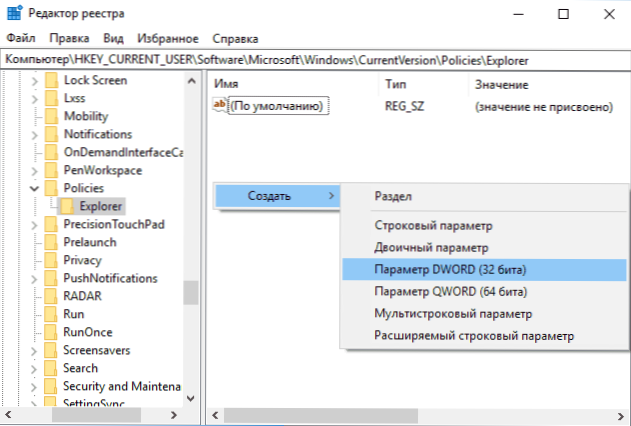
- Postavite ime NolowDisksPaCecks Za ovaj parametar.
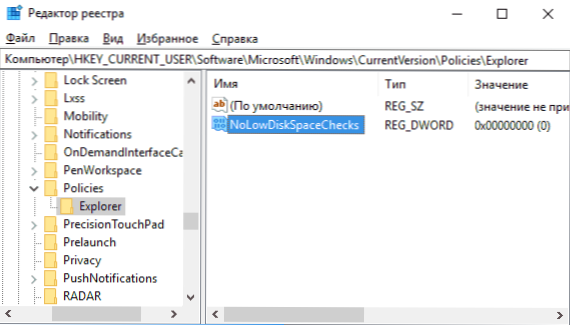
- Pritisnite parametar dva puta i promijenite njegovu vrijednost na 1.
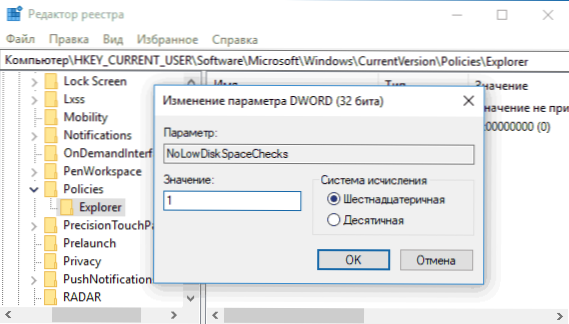
- Nakon toga zatvorite uređivač registra i ponovno učitajte računalo.
Nakon završetka navedenih radnji, obavijesti Windows 10 da disk (bilo koji dio diska) nije dovoljna da se pojavi.
- « Unutarnja memorija memorije masovne pohrane i oporavak podataka
- Korištenje MalwareBytes 3 i MalwareBytes anti-malware »

